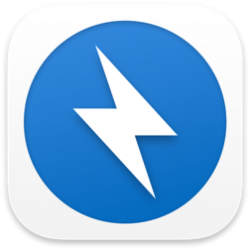时间: 2020-11-11 16:20:18 人气: 479 评论: 0
由于浏览器阻止了弹出窗口,您是否在macOS上遇到网站问题?幸运的是,您可以在计算机上的主要浏览器(例如Safari,Chrome和Firefox)中禁用弹出窗口阻止程序。
禁用阻止程序后,将允许您在这些浏览器中打开的任何网站启动弹出窗口。您还可以选择仅针对Mac上的某些站点启用弹出窗口。
弹出窗口是一个小窗口,当您在网站上时会自动打开,或者在您单击网站上的链接时会打开。购物网站,折扣网站和其他此类网站通常会启动弹出窗口来吸引您的注意力。
您不应将这些网站弹出窗口与在Mac上看到的微小通知混淆。这些通知是由您的系统或已安装的应用程序生成的。它们与您在浏览器中看到的弹出窗口无关。
如果您不经常调整Mac的设置,那么找出如何调整Touch Bar设置可能会很棘手。系统偏好设置中没有专门的触摸栏部分。相反,您必须打开“系统偏好设置”,然后转到“键盘”部分。
在Safari中禁用弹出窗口阻止程序很容易。您所要做的就是进入设置菜单,然后在其中更改选项以关闭弹出窗口阻止程序。此选项的位置取决于您使用的Safari版本。
您也可以使用终端在Safari中启用和禁用弹出窗口阻止程序。
使用Safari 12和更高版本,您可以为所有网站或在浏览器中选择的某些网站禁用弹出窗口阻止程序。
您可以按以下方式在Safari 12及更高版本中访问弹出窗口阻止程序:
启动Safari,点击顶部的Safari菜单,然后选择偏好设置。
转到网站标签。
选择左侧的弹出窗口,然后从右侧的下拉菜单中选择允许。
如果需要,可以指定要阻止其弹出窗口的站点列表。
Safari 11和更早版本具有一个复选框,使您可以单击启用和禁用弹出窗口阻止程序。
查找框的方法如下:
打开Safari,点击顶部的Safari菜单,然后选择偏好设置。
转到“安全性”选项卡。
取消选中阻止弹出窗口的框。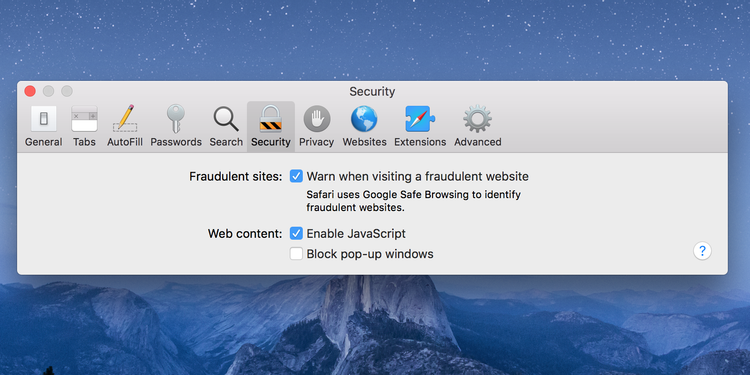
那些喜欢Terminal的人会很高兴地知道,有一个Terminal命令可以在Mac的Safari中启用和禁用弹出窗口。
使用该命令的方法如下:
启动终端。
键入以下命令以禁用Safari中的弹出窗口阻止程序。
defaults write com.apple.Safari com.apple.Safari.ContentPageGroupIdentifier.WebKit2JavaScriptCanOpenWindowsAutomatically -bool true
用此命令在Safari中启用弹出窗口阻止程序。
defaults write com.apple.Safari com.apple.Safari.ContentPageGroupIdentifier.WebKit2JavaScriptCanOpenWindowsAutomatically -bool false
如果您使用Chrome作为默认浏览器,则取消阻止弹出窗口就像进入Chrome的设置菜单并关闭选项一样简单。
这是您的操作方式:
点击右上角的Chrome,然后选择偏好设置。
单击左侧的“隐私设置和安全性”,然后从右窗格中选择“站点设置”。
一直向下滚动,然后点击弹出窗口和重定向。
点击已阻止(推荐)旁边的切换按钮,以禁用Chrome的弹出窗口阻止程序。现在,切换开关应显示为 Allowed。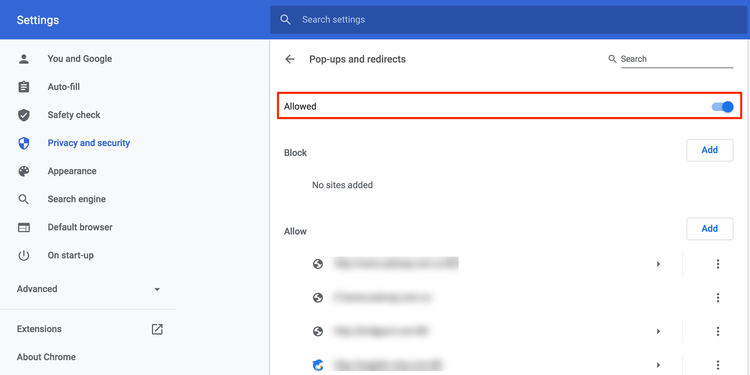
Firefox具有与Google Chrome几乎相同的禁用弹出窗口阻止程序的方法。您进入设置,取消选中一个选项,一切就绪。
就是这样:
打开Firefox,单击右上角的Firefox,然后选择首选项。
点击左侧的隐私和安全。
向下滚动到“权限”部分。然后,取消选中“阻止弹出窗口”选项。
如果要允许某些站点的弹出窗口同时阻止所有其他站点的弹出窗口,请单击“例外”,然后将您的站点添加到白名单中。
某些站点要求您在计算机上启用弹出窗口,以使这些站点正常工作。您可以通过在macOS的各种浏览器中允许弹出窗口来轻松完成此操作,如我们在此处看到的。
弹出式窗口并不是网络上唯一的烦恼。如今,某些网站使用通知来吸引您的注意力。如果要停止此操作,则可以在大多数Web浏览器中禁用站点通知。